Da pochi mesi è stata resa disponibile la prima versione del .NET Core e del relativo ASP.NET Core per permetterci di sviluppare applicativi web cross platform e più performanti. Molte sono le novità, tra le quali anche il processo di deployment che comunque viene molto semplificato se usiamo Visual Studio, poiché l'esperienza è del tutto simile a quanto siamo già abituati.
Se abbiamo installato oltre a Visual Studio, anche il pacchetto .NET Core 1.0.0 - VS 2015 Tooling (attualmente in preview), è sufficiente utilizzare l'apposita voce di menu Publish che troviamo sul progetto.
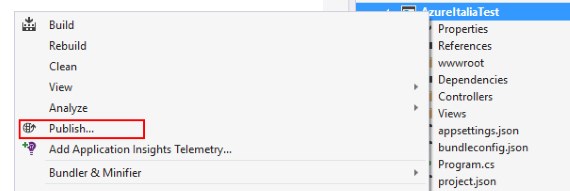
Selezioniamo Microsoft Azure Web App, selezioniamo la risorsa e seguiamo gli step di wizard, che sostanzialmente dobbiamo lasciare invariati.
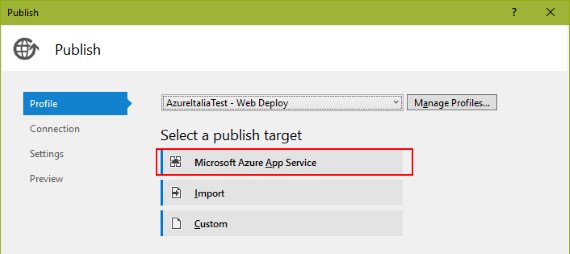
Possiamo a questo punto premere publish. Quello che otteniamo è la compilazione dei nostri file, l'esecuzione dei vari tool, tra cui bower e gulp, e il caricamento di questi file. E' importante notare cosa otteniamo distribuito sul server. Rispetto al passato, cioè alle applicazioni ASP.NET, le dll sono contenute direttamente sulla root, di nome wwwroot, della cartella principale di IIS: il webserver che utilizzano le Web App.
Sulla stessa cartella è presente il web.config dove è contenuto solo la configurazione di un handler nativo che si occupa di avviare la nostra app e di girare le richieste HTTP. IIS, infatti, in questo scenario lavora solo come reverse proxy, cioè si occupa dell'ascolto sulle porte, della gestione SSL, ma gira poi le richieste a kestrel, un webserver locale eseguito all'interno di una console application, la nostra web app appunto. A sua volta la nostra web app risponde con i file statici presenti nella omonima sotto cartella wwwroot, perciò, se chiediamo al browser un file tramite http://miosito.com/immagine.png questa verrà presa da /site/wwwroot/wwwroot/immagine.png dello spazio Azure.
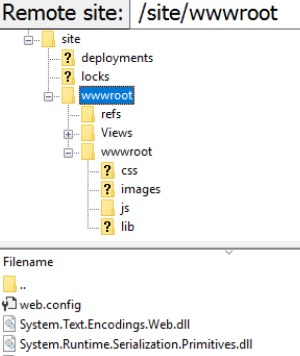
Lato configurazione del portale Azure, cambiare la versione del .NET Framework non influenza il nostro applicativo, dato che viene eseguito con un runtime locale, distribuito insieme alle altre dll.
Commenti
Per inserire un commento, devi avere un account.
Fai il login e torna a questa pagina, oppure registrati alla nostra community.
Approfondimenti
Configurare e gestire sidecar container in Azure App Service
Estrarre dati randomici da una lista di oggetti in C#
Utilizzare il metodo Index di LINQ per scorrere una lista sapendo anche l'indice dell'elemento
Generare una User Delegation SAS in .NET per Azure Blob Storage
Generare velocemente pagine CRUD in Blazor con QuickGrid
Cancellare una run di un workflow di GitHub
Aggiornare a .NET 9 su Azure App Service
Filtrare i dati di una QuickGrid in Blazor con una drop down list
Migliorare la scalabilità delle Azure Function con il Flex Consumption
Usare le navigation property in QuickGrid di Blazor
Disabilitare le run concorrenti di una pipeline di Azure DevOps
Documentare i servizi REST con Swagger e OpenAPI con .NET 9




